文章詳情頁
word轉txt格式的方法
瀏覽:113日期:2023-08-13 11:17:25
平時我們在使用電腦來進行文章編輯的時候,通常都會使用到Word文檔來進行編輯,因為使用Word文檔來實施編輯的話,可以使得我們Word文章更具有生動化,而且更加的直觀明了,并且在使用的Word文檔中的工具時,也極為方便快捷。然而很多用戶因為工作的需要,有時候就需要將Word文檔裝換為TXT的格式,可是大部分人都不知道怎么將Word文檔轉換為txt文檔。下面小編就將Word文檔轉換為txt文檔的操作方法分享給大家,也希望小編的方法能為大家帶來一些幫助。
 方法/步驟
方法/步驟1、首先將需要進行轉換的Word文檔打開并進入其主界面;

2、隨后點擊窗口界面中左上角的“文件”選項;
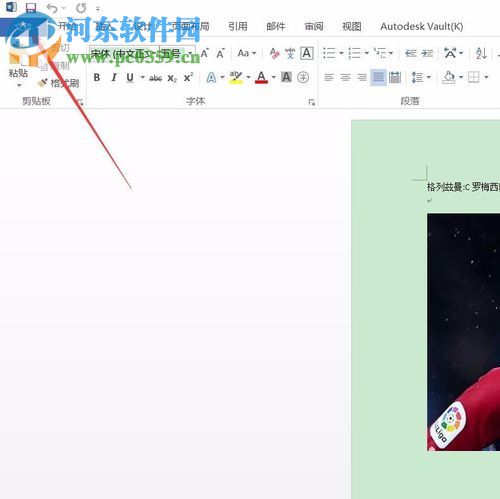
3、點擊“文件”后會展開其選項欄,接著我們需點擊選項欄中的“另存為”選項;
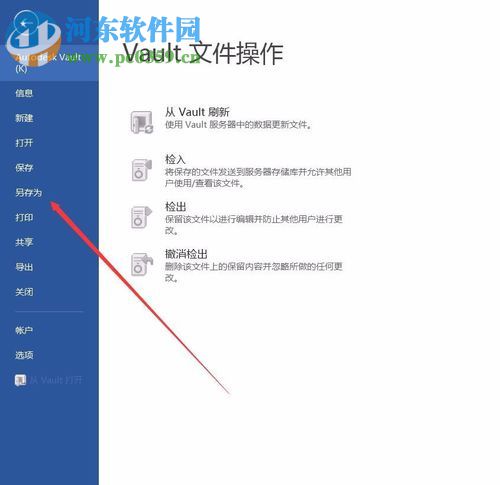
4、然后在打開的界面中找到“瀏覽”并使用鼠標點擊;
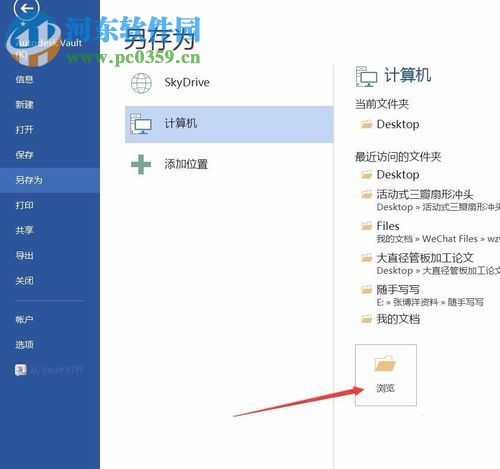
5、此時就可以打開“另存為”存儲路徑的窗口,隨后點擊“保存類型”的下拉菜單,并找到“txt”的格式選項;

6、當選定存儲格式之后點擊窗口中的確定;
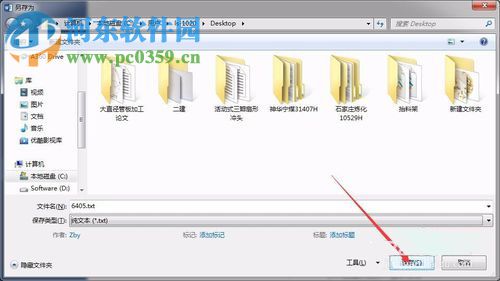
7、接著會彈出一個“文件轉換”的窗口,此時我們只需次點擊“確定”即可;
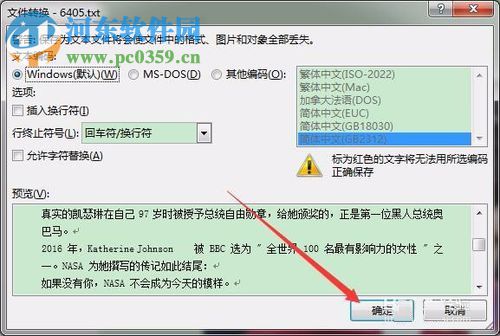
8、最后就可以看到剛才的Word文檔格式已經轉換為記事本的TXT格式了。

以上就是關于在使用Word文檔時,將Word文檔轉換為txt格式的操作方法,只需按照上述小編的方法進行操作,就可以將Word文檔轉換為txt格式。想獲取更多的電腦操作方法及軟件的使用教程,敬請關注好吧啦網,我們將竭誠為你解答。
標簽:
word
上一條:免費下載百度文庫的方法介紹下一條:excel平均值操作的操作方法
排行榜

 網公網安備
網公網安備